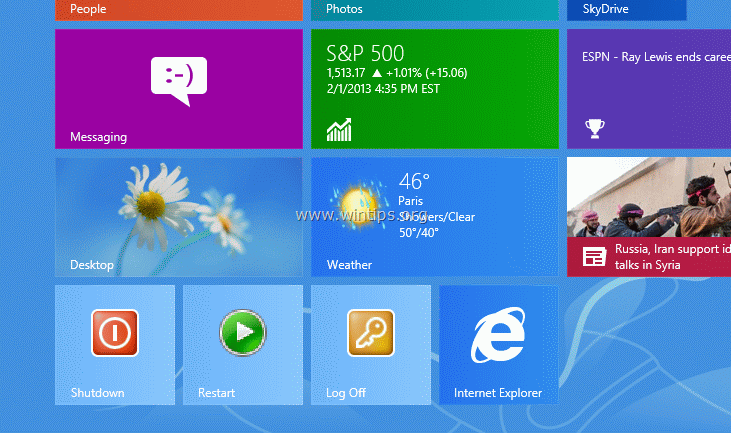Windows 7 และระบบปฏิบัติการรุ่นก่อนหน้า แสดงปุ่ม "Shutdown, Restart and Logoff" ในตัวเลือกเมนู Start แต่สำหรับระบบปฏิบัติการ Windows 8 คุณต้องดำเนินการสี่ (4) อย่างเพื่อปิดเครื่อง รีสตาร์ท หรือออกจากระบบ
คุณต้องเปิดเมนู "เสน่ห์ที่ถูกต้อง" จากนั้นเลือก: "การตั้งค่า" > "พลัง" > "ปิดตัวลง" หรือ"เริ่มต้นใหม่”. อย่างไรก็ตาม มีวิธีที่ง่ายในการใส่ฟังก์ชันเหล่านี้บนทางลัดในทาสก์บาร์ของ Windows 8 (หรือบนเดสก์ท็อปของคุณ) และดำเนินการเหล่านี้ได้ด้วยคลิกเดียว
วิธีปิด Windows 8 ในคลิกเดียว
ก่อนอื่น คุณต้องสร้างทางลัดโดยใช้ขั้นตอนต่อไปนี้
(ดูบทช่วยสอนนี้ใน YouTube.)
ขั้นตอนที่ 1. สร้างทางลัด "ปิดเครื่อง รีสตาร์ท และออกจากระบบ"
1. คลิกขวา ที่หน้าจอ มุมล่างซ้าย และจากเมนูป๊อปอัป ให้เลือก "เดสก์ทอป".
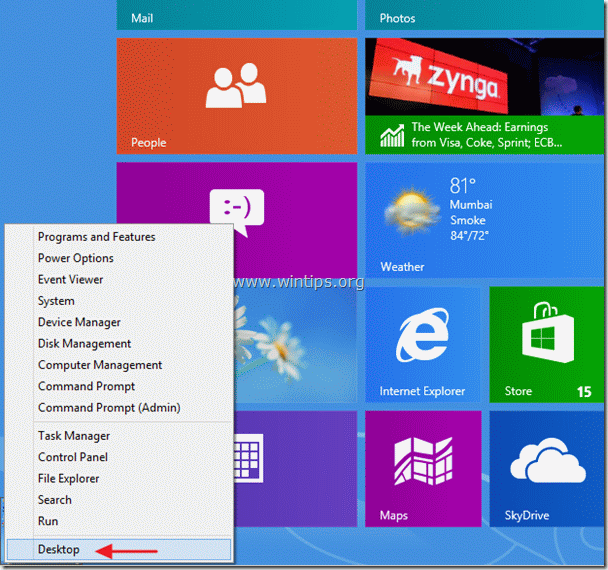
2. คลิกขวา บนเดสก์ท็อปและเลือก "ใหม่ > ทางลัด”
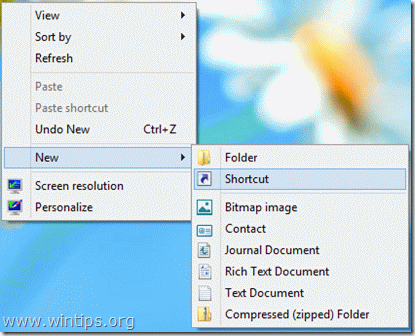
3. ในกล่องตำแหน่ง ให้พิมพ์คำสั่งใดคำสั่งหนึ่งสำหรับปุ่มที่เกี่ยวข้องที่คุณต้องการสร้าง:
ก. สำหรับ "ปิดตัวลง” ประเภทปุ่ม:
C:\Windows\System32\cmd.exe /C C:\Windows\System32\shutdown.exe /s /t 0
และกด “ถัดไป”.
บันทึก: อักขระตัวสุดท้ายของคำสั่งคือ “ศูนย์”.
บี. สำหรับ "เริ่มต้นใหม่” ประเภทปุ่ม:
C:\Windows\System32\cmd.exe /C C:\Windows\System32\shutdown.exe /r /t 0
บันทึก: อักขระตัวสุดท้ายของคำสั่งคือ “ศูนย์”.
ค. สำหรับ "ออกจากระบบ” ประเภทปุ่ม:
C:\Windows\System32\cmd.exe /C C:\Windows\System32\shutdown.exe /l
บันทึก: อักขระตัวสุดท้ายของคำสั่งคือ “หลี่”.

พิมพ์ชื่อสำหรับทางลัด: เช่น ปิดตัวลง และคลิก "เสร็จ".
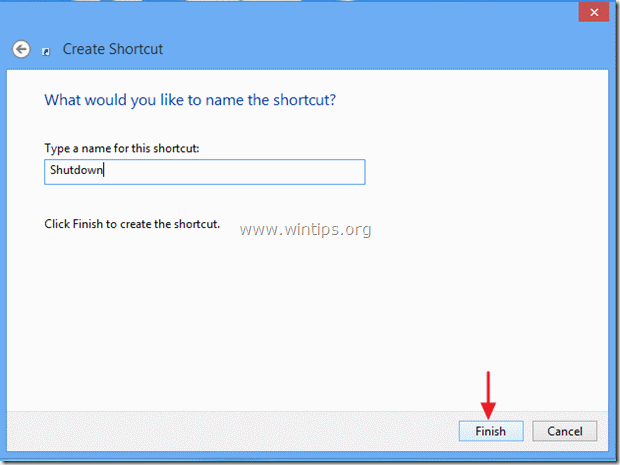
4. ตอนนี้ระบุไอคอนสำหรับทางลัดใหม่ของคุณ
4ก.คลิกขวา บนทางลัดและเลือก คุณสมบัติ.
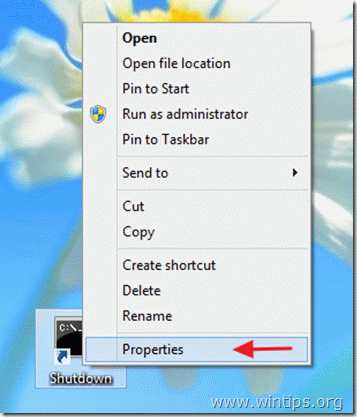
4b. ในหน้าต่างคุณสมบัติของทางลัด ไปที่ “Sทางลัดแท็บ และเลือก “เปลี่ยนไอคอน”.
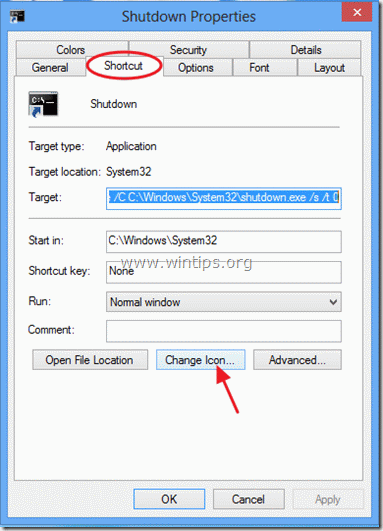
4ค. คลิก "เรียกดู" ที่ด้านขวาของช่อง "ค้นหาไอคอนในไฟล์นี้"
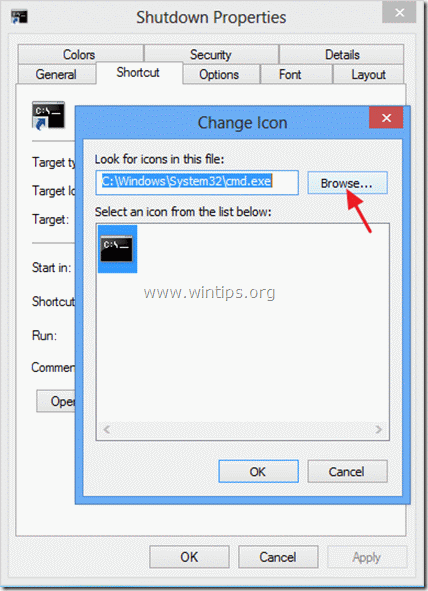
4d. จากนั้นไปที่ “C:\Windows\System32” โฟลเดอร์และเปิด “shell32.dll" ไฟล์.
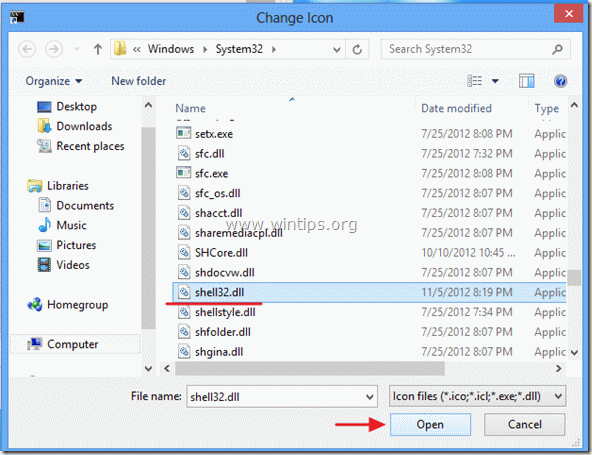
4อีเลือกไอคอน จากรายการไอคอนที่มีอยู่แล้วกด “ตกลง”.
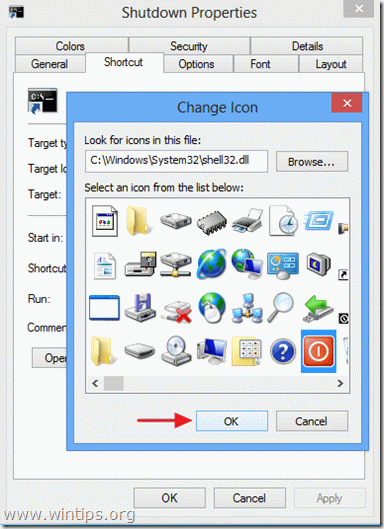
4f. กด "ตกลง” อีกครั้งเพื่อปิดคุณสมบัติทางลัด
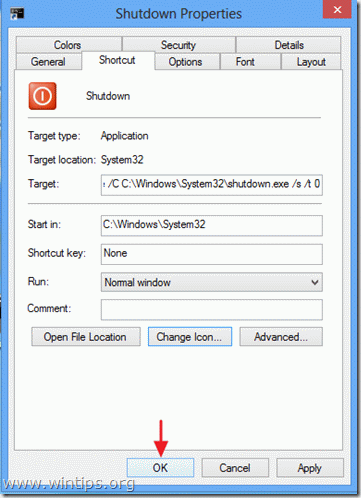
ขั้นตอนที่ 2: วางปุ่มลัดในตำแหน่งที่คุณต้องการ:
ก. ในการวางปุ่มของคุณในแถบงาน: คลิกขวา และเลือก "ปักหมุดที่แถบงาน”.
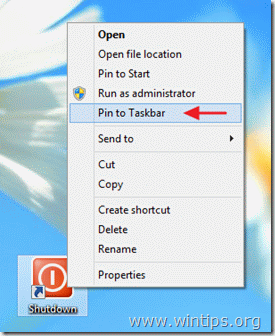

ข. ในการวางปุ่มลัดเพื่อเริ่ม: คลิกขวา และเลือก "ปักหมุดเพื่อเริ่ม”
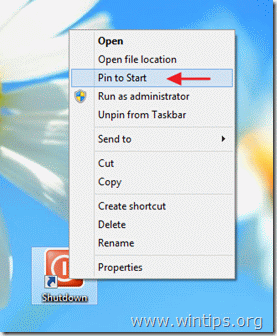
สังเกต*:
คุณสามารถลากและวางทางลัดใหม่ได้ทุกที่ที่คุณต้องการ
กวดวิชาที่ยอดเยี่ยม.!!! ฉันสนุกกับการมีปุ่มลัดบนแถบงาน คลิกเพียงครั้งเดียวเพื่อปิดเครื่อง รีสตาร์ท หรือออกจากระบบ ฉันยังใช้คำแนะนำของคุณสำหรับไอคอน "แสดงเดสก์ท็อป" วางอันนั้นไว้ในแถบเครื่องมือด้วย!
ขอบคุณมาก !!